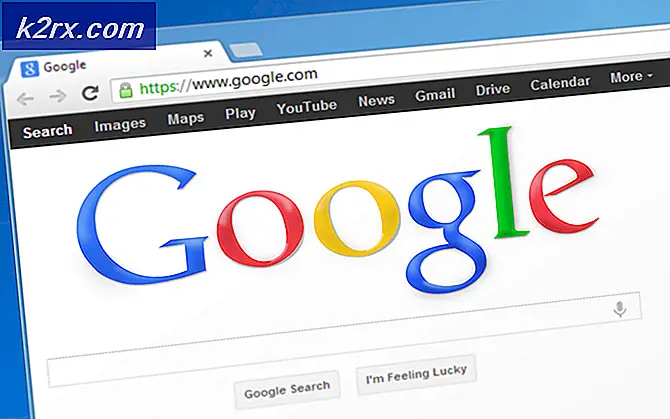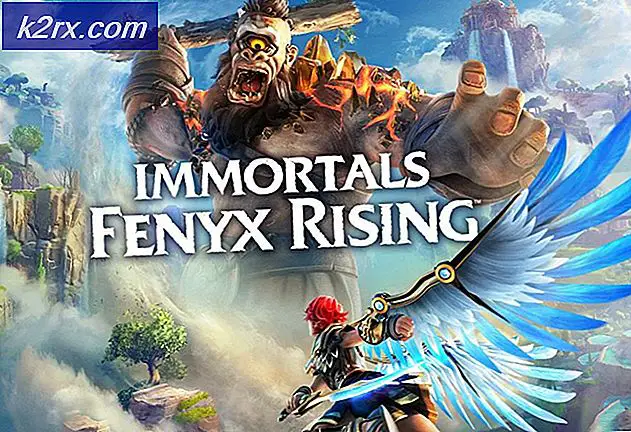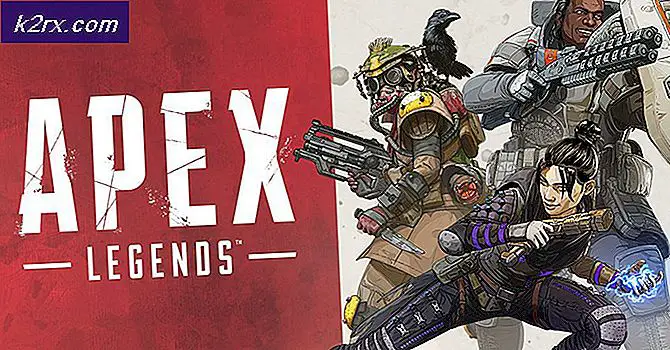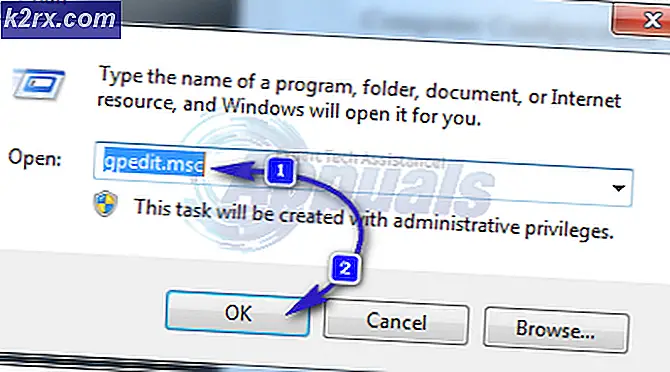Bagaimana Cara Membuat Pengontrol Lampu Lalu Lintas Berbasis Arduino?
Lampu Lalu Lintas adalah alat pemberi isyarat yang digunakan untuk mengontrol arus lalu lintas di persimpangan jalan, penyeberangan pejalan kaki, dan lokasi lainnya. Ini adalah kombinasi dari tiga warna cahaya yaitu Merah, Kuning dan Hijau. Lampu merah memberitahu orang-orang untuk berhenti, kuning memberitahu untuk bersiap-siap atau menyalakan mesin jika dimatikan dan lampu hijau menunjukkan bahwa Anda aman untuk melanjutkan.
Dalam proyek ini, kita akan membuat sistem sinyal lalu lintas 4 arah dengan menggunakan mikrokontroler. Kami akan membakar file Kode C. pada papan Arduino Uno untuk memberi tahu cara menyalakan dan mematikan LED sehingga waktu pengalihan yang tepat dapat dicapai dalam proses pensinyalan. 4 kombinasi dari 4 LED akan digunakan dan ditempatkan di papan tempat memotong roti untuk tujuan pengujian.
Bagaimana Cara Membuat Sinyal Lalu Lintas 4 Arah Menggunakan Seeeduino v4.2?
Sinyal lalu lintas adalah hal terpenting yang dipasang di jalan raya agar arus lalu lintas tetap lancar dan stabil serta meminimalkan kemungkinan terjadinya kecelakaan. Kami dapat membuat proyek ini di papan tempat memotong roti kecil. Mari kita kumpulkan beberapa informasi tentang proyek ini dan mulai bekerja.
Langkah 1: Mengumpulkan Komponen
Pendekatan terbaik untuk memulai proyek apa pun adalah membuat daftar komponen lengkap di awal dan melalui studi singkat tentang setiap komponen. Ini membantu kami menghindari ketidaknyamanan di tengah proyek. Daftar lengkap dari semua komponen yang digunakan dalam proyek ini diberikan di bawah ini.
Langkah 2: Mempelajari Komponen
Sekarang karena kita mengetahui abstrak dari proyek kita dan kita juga memiliki daftar lengkap dari semua komponen, mari kita selangkah lebih maju dan melalui studi singkat tentang komponen yang akan kita gunakan.
Seeeduino v4.2adalah salah satu papan kompatibel Arduino terbaik di dunia yang didasarkan pada mikrokontroler Atmega 328 MCU. karena mudah digunakan, lebih stabil dan terlihat lebih baik dari banyak papan lainnya. Ini didasarkan pada bootloader Arduino. memiliki ATMEGA16U2 sebagai konverter UART-ke-USB karena dapat digunakan sebagai chip FTDI. disambungkan ke komputer dengan menggunakan kabel micro USB yang biasa disebut kabel android. Soket DC juga dapat digunakan untuk memberi daya pada papan. daya input harus dari 7V hingga 15V.
SEBUAH Papan tempat memotong rotiadalah perangkat tanpa solder. Ini digunakan untuk membuat dan menguji sirkuit dan desain elektronik prototipe sementara. Sebagian besar komponen elektronik hanya dihubungkan ke papan tempat memotong roti hanya dengan memasukkan pinnya ke papan tempat memotong roti. Sepotong logam diletakkan di lubang papan tempat memotong roti dan lubang-lubang itu dihubungkan dengan cara tertentu. Sambungan lubang ditunjukkan pada diagram di bawah ini:
Langkah 3: Prinsip Kerja
Mari kita lihat pengantar singkat tentang prinsip kerja proyek Sinyal Lalu Lintas 4 arah. Karena ini adalah 4 arah, kami membutuhkan dua belas LED dan empat kombinasi dari tiga LED. Kode tersebut ditulis sehingga jika satu kombinasi menunjukkan lampu hijau, semua kombinasi lainnya akan menampilkan lampu merah. Jika sinyal berubah dari hijau menjadi kuning atau merah menjadi kuning, kombinasi LED lainnya juga akan menampilkan transaksi dari merah ke kuning atau kuning ke merah.
Ini semua akan dilakukan dengan jeda waktu antara transisi sinyal. Misalnya, LED akan tetap hijau selama hampir lima belas detik, LED akan tetap kuning selama hampir dua detik. Durasi LED Merah tergantung pada durasi LED hijau. Artinya jika LED berwarna hijau selama lima belas detik, semua LED merah lainnya akan tetap menyala selama lima belas detik.
Langkah 4: Membuat Sirkuit
Sekarang karena kita mengetahui cara kerja utama komponen, mari kita lanjutkan dan mulai merakit komponen untuk membuat rangkaian. Lakukan langkah-langkah berikut untuk menghubungkan semua komponen dengan benar di papan tempat memotong roti.
- Pertama-tama, ambil semua LED dan sambungkan di papan tempat memotong roti dengan urutan yang benar seperti merah, kuning dan hijau.
- Buat koneksi umum dari dasar al LED. Lebih baik menghubungkan resistor 220-ohm ke terminal positif LED.
- Sekarang Hubungkan kabel penghubung yang sesuai.
- Sekarang hubungkan LED ke Arduino seperti yang ditunjukkan pada diagram sirkuit di bawah ini. LED-1, LED-2 hingga LED-12 akan dihubungkan ke pin1, pin2 hingga pin12 dari papan Arduino Uno.
- Unggah kode di Arduino Uno dan nyalakan dengan menggunakan Laptop atau adaptor AC ke DC.
- Rangkaiannya akan terlihat seperti gambar di bawah ini:
Langkah 5: Memulai Arduino
Jika sebelumnya Anda belum familiar dengan Arduino IDE, jangan khawatir karena di bawah ini, Anda dapat melihat langkah-langkah jelas burning code pada papan mikrokontroler menggunakan Arduino IDE. Anda dapat mengunduh versi terbaru Arduino IDE dari sini dan mengikuti langkah-langkah yang disebutkan di bawah ini:
1). Ketika papan Arduino terhubung ke PC Anda, buka "Control panel" dan klik "Hardware and Sound". Kemudian klik "Perangkat dan Pencetak". Temukan nama port tempat papan Arduino Anda terhubung. Dalam kasus saya ini adalah "COM14" tetapi mungkin berbeda di PC Anda.
2). Sekarang buka Arduino IDE. Dari Alat, atur papan Arduino ke Arduino / Genuino UNO.
3). Dari menu Alat yang sama, setel nomor port yang Anda lihat di panel kontrol.
4). Unduh kode yang terlampir di bawah ini dan salin ke IDE Anda. Untuk mengunggah kode, klik tombol unggah.
Anda dapat mengunduh kode dengan mengklik di sini.
Langkah 6: Kode
Kode tersebut dikomentari dengan baik dan cukup jelas tetapi tetap saja, beberapa bagian dari kode dijelaskan secara singkat di bawah ini.
1. Pada awalnya, semua pin diberi nama, yang nantinya akan dihubungkan ke Arduino.
int led1 = 1; // lampu merah 1 int led2 = 2; // lampu kuning 1 int led3 = 3; // lampu hijau 1 int led4 = 4; // lampu merah 2 int led5 = 5; // lampu kuning 2 int led6 = 6; // lampu hijau 2 int led7 = 7; // lampu merah 3 int led8 = 8; // lampu kuning 3 int led9 = 9; // lampu hijau 3 int led10 = 10; // lampu merah 4 int led11 = 11; // lampu kuning 4 int led12 = 12; // lampu hijau 4
2. batal penyiapan ()adalah fungsi di mana kami menyatakan semua pin papan Arduino untuk digunakan sebagai INPUT atau OUTPUT. Kecepatan Baud juga diatur dalam fungsi ini. Baud Rate adalah kecepatan komunikasi dalam bit per detik yang digunakan papan mikrokontroler untuk berkomunikasi dengan perangkat eksternal. Fungsi ini hanya berjalan satu kali ketika tombol aktifkan papan mikrokontroler ditekan.
void setup () {Serial.begin (9600;) // Baud Rate disetel ke 9600 pinMode (led1, OUTPUT); // Semua pin yang terhubung ke LED disetel sebagai OUTPUT pinMode (led2, OUTPUT); pinMode (led3, OUTPUT); pinMode (led4, OUTPUT); pinMode (led5, OUTPUT); pinMode (led6, OUTPUT); pinMode (led7, OUTPUT); pinMode (led8, OUTPUT); pinMode (led9, OUTPUT); pinMode (led10, OUTPUT); pinMode (led11, OUTPUT); pinMode (led12, OUTPUT); }3. void loop adalah fungsi yang berjalan berulang kali dalam satu loop. Dalam fungsi ini, kita akan mengkodekan seluruh prosedur dimana mikrokontroler akan mengontrol LED eksternal. Sebagian kecil kode diberikan di bawah ini. Di sini lampu hijau dari sisi pertama menyala dan semua sisi lainnya memiliki lampu merah menyala. Lampu ini akan tetap dalam kondisi ini selama 15 detik. Setelah 15 detik, lampu kuning dari sisi pertama dan kedua akan menyala pada dua sisi lainnya dengan lampu merah tetap menyala. Setelah jeda selama dua detik, lampu merah pada sisi pertama akan menyala dan sisi kedua akan menyala hijau. Ini akan terjadi sampai keempat sisi lampu hijau mereka menyala, pada gilirannya dan kemudian loop akan berulang.
digitalWrite (led1, LOW); // Lampu merah sisi pertama mati digitalWrite (led2, LOW); // lampu kuning f sisi pertama mati digitalWrite (led3, HIGH); // Lampu Hijau sisi Pertama ada di digitalWrite (led4, HIGH); // Lampu merah sisi seconf menyala digitalWrite (led5, LOW); // lampu kuning sisi kedua mati digitalWrite (led6, LOW); // lampu hijau sisi kedua mati digitalWrite (led7, HIGH); // Lampu merah dari sisi ketiga ada di digitalWrite (led8, LOW); // lampu kuning dari sisi ketiga mati digitalWrite (led9, LOW); // lampu hijau dari sisi ketiga mati digitalWrite (led10, HIGH); // lampu merah dari sisi keempat ada di digitalWrite (led11, LOW); // lampu kuning dari sisi keempat mati digitalWrite (led12, LOW); // lampu hijau dari sisi keempat mati penundaan (15000); // karena penundaan selama 15 detik, lampu hijau dari sisi pertama dan lampu merah dari tiga sisi lainnya akan tetap menyala selama 15 detik digitalWrite (led1, LOW); // lampu merah dari sisi pertama mati digitalWrite (led2, HIGH); // Lampu kuning sisi pertama ada di digitalWrite (led3, LOW); // lampu hijau sisi pertama mati digitalWrite (led4, LOW); // lampu merah dari sisi kedua mati digitalWrite (led5, HIGH); // Lampu kuning sisi kedua ada di digitalWrite (led6, LOW); // lampu hijau sisi kedua mati digitalWrite (led7, HIGH); // Lampu merah dari sisi ketiga ada di digitalWrite (led8, LOW); // lampu kuning dari sisi ketiga mati digitalWrite (led9, LOW); // lampu hijau dari sisi ketiga mati digitalWrite (led10, HIGH); // lampu merah dari sisi keempat ada di digitalWrite (led11, LOW); // lampu kuning dari sisi keempat mati digitalWrite (led12, LOW); // lampu hijau sisi keempat mati penundaan (2000); // karena penundaan selama 2 detik, lampu kuning pada sisi pertama dan kedua akan tetap menyala
Jadi, inilah keseluruhan prosedur untuk membuat sinyal lalu lintas 4 arah. Sekarang, Anda dapat menikmati membuatnya untuk pembelajaran Anda atau proyek sekolah.